Androidデバイスの雑然とした連絡先に圧倒されていませんか?連絡先を効率的に管理することは、アドレス帳を整理するために重要です。ユーザーが電話から連絡先を削除する理由には、誰かが長期間連絡を取っていない、電話に何千もの連絡先があるときに電話をサードパーティに販売して速度が低下する場合などがあります。
これで、あなたの最大の心配はおそらく Android上の連絡先を削除する方法 。Androidガジェットから連絡先を削除するのは、公園を散歩するようなものです。初心者でもベテランのAndroidユーザーでも、連絡先リストを整理し、コミュニケーションを合理化するための簡単な手順を学びます。
スマートフォンから連絡先を削除するときに採用できる方法のいくつかを次に示します。
ほとんどの人は、この方法を使用して連絡先を削除する方法を知っている可能性があります。ただし、方法がわからない人のために、次の手順に従います。
> 連絡先アプリケーションに移動します。
> 削除する連絡先を検索します。
> その連絡先を数秒間押し続けます(複数の連絡先を削除する場合は、他の連絡先に対してこれを行うことができます)。
>ポップアップする「削除」オプションをタップします。
> 「OK」をクリックして選択を確定します。
連絡先は完全に消去されないため、連絡先を削除するときはこの方法を使用しないことをお勧めします。削除された連絡先をさまざまなデータ回復ソフトウェアで取得することが可能です。

次のものが必要になる場合があります。Samsung Galaxyデバイスのすべてを消去するにはどうすればよいですか?このガイドを読めば、あなたはそれを知るでしょう。
Androidから複数の連絡先を削除する場合は、使用するのに最適なプログラムが Coolmuster Android Assistant.このプログラムの主な機能は次のとおりです。
>ワンクリックで Android データ全体をバックアップおよび復元します。
>復元されたデータは100%オリジナルです。
> 携帯電話とコンピューター間でSMS、連絡先、音楽、通話履歴、写真、ビデオなどのファイルを転送できます。
> コンピュータを介して連絡先を追加、消去、バックアップ、複製解除、および編集できます。
> PCで直接SMSを送受信することをサポートしています。
> PCからアプリケーションをインストールおよび アンインストール します。
> Android 通話履歴のインポート、エクスポート、削除を行います。
> Outlookから連絡先をインポートおよびエクスポートします。
> Samsung(Galaxy S9 / S9 Plus / Note 9 / Note 9 Plusを含む)、Huawei、HTC、LG、Xiaomi、Motorola、ZTEなどを含む、ほとんどすべての Android 携帯電話およびタブレットと完全に互換性があります。
Coolmuster Android Assistant経由で連絡先を削除する方法:
筆記:
- 動作中のUSB経由で携帯電話をPCに接続します。
- アプリケーションを起動します。
- 携帯電話で USBデバッグモードを有効にします 。
- Wi-Fi経由で電話を接続することもできます。

従う手順:
1.左側のサイドバーから、「連絡先」アイコンを選択します。
2.「削除」ボタンをタップして、 Android 電話から不要な連絡先を削除します。

Androidデバイスからすべての連絡先を削除したい場合、最大の心配事はおそらく携帯電話からすべての連絡先を削除する方法です。このような問題に直面した場合、 Coolmuster Android Eraser使用するのに最適なアプリケーションです。アプリの主な機能は次のとおりです。
> 個人データ、削除されたファイル、システム設定などのデータを Android デバイスから完全に消去します。
>連絡先、SMS、写真、通話履歴、画像、書籍、アカウント情報、オーディオ、パスワードなど、あらゆる種類の Android ファイルをサポートします。
> 100%の完全削除をサポートし、個人データの取得を防ぎます。
> データ削除には3つの段階的なレベルがあります
> Android 2.0 - Android 9.0以降のすべてのタイプのAndroidデバイスで動作します。
注:このプログラムを使用して連絡先を削除する前に、重要なデータを電話にバックアップしAndroidプログラムが電話を認識していることを確認することが不可欠です。削除すると、すべての連絡先が完全に削除され、取得の可能性はゼロになります。また、プロセス全体が終了する前に電話を切断しないでください。
プログラムを使用するためのステップバイステップガイドは次のとおりです。
最初のステップ:「消去」ボタンをタップして開始します。
電話を正常に接続すると、プライマリインターフェイスに入ります。「消去」ボタンをタップして開始します。

2番目のステップ:削除するセキュリティレベルを選択して確認します。
> セキュリティレベルの横にあるメニューをタップして、削除するセキュリティレベルを選択します。
> 目的のレベル(高レベル、中レベル、低レベルのいずれか)を選択します。
> 選択後、「OK」オプションをクリックします。
>空白のテキストボックスに「削除」と入力して選択を確認し、[消去]ボタンをタップします。
>消去するかどうかを尋ねるポップアップウィンドウで、[OK]をクリックして削除プロセスを開始します。
>プロンプトウィンドウが表示されたら、デバイスで[はい]をクリックして、連絡先を電話から完全に削除します。

3番目のステップ: Android データを完全に削除し始めます。
> プログラムは、選択を確認した後、携帯電話で高速かつ詳細なスキャンを実行します。
> アプリは、クイックスキャン後に削除プロセスを開始します。数分待ちます。
> プロセスが完了すると、電話は上書きされます。

低レベルのセキュリティは、携帯電話のデータを削除する最も簡単な方法であるため、選択することが不可欠です。
正確には、アプリはGoogleアカウントまたは電話のアドレス帳に保存されている連絡先に基づいてすべての連絡先を表示するため、 WhatsApp の連絡先を直接削除することはできません。WhatsAppの連絡先を削除する必要が生じた場合、最も有望な戦術的アプローチは、デバイスから連絡先を削除することです。携帯電話からWhatsAppの連絡先を削除する方法は次のとおりです。
1番目のステップ: Android ガジェットでWhatsAppを起動します。WhatsAppの連絡先ページから削除したい連絡先を探します。
ステップ2:連絡先をクリックして、連絡先情報ページにアクセスします。「メニュー」ボタンをタップし、「すべての連絡先を表示」または「アドレス帳で表示」オプションを選択します。
3番目のステップ:ここでは、ガジェットのアドレス帳から連絡先を消去するオプションが表示されます。連絡先を削除した後、WhatsAppの連絡先を更新して、連絡先が完全に削除されたかどうかを確認できます。
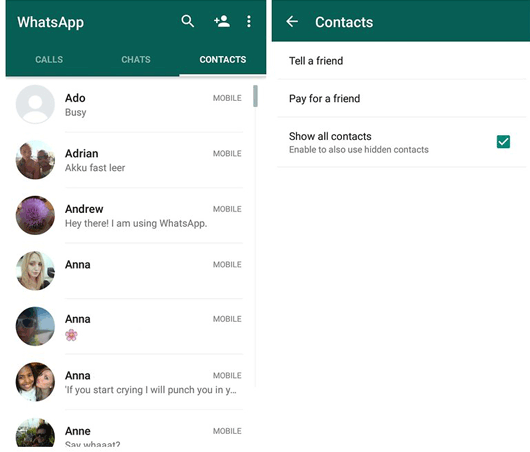
お見逃しなく:
Snapchatメッセージをすばやく削除する方法は?(7つのシチュエーション)
Androidで削除されたWhatsAppメッセージを回復する3つの方法は?
携帯電話から消去したいFacebookの連絡先がある場合、これらの連絡先を削除するプロセスは、WhatsAppの連絡先を削除するときに採用されるプロセスに比べてはるかに簡単です。Facebookの連絡先を削除するときに従う手順は次のとおりです。
1番目のステップ:携帯電話から設定モジュールに移動します。 Facebook アプリを選択してクリックします(下にスクロールして見つけます)。
2番目のステップ:「Facebook同期設定」を探します。「連絡先の同期」オプションのチェックを外します。「なし」を選択します。これにより、同期された連絡先が Android ガジェットから削除されます。
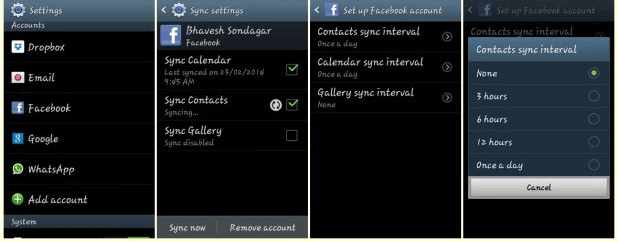
お見逃しなく:
Facebookの写真を Android ギャラリーに同期する方法は?
連絡先を Android デバイスに簡単にインポート |6つの便利な方法
何人かのユーザーは、連絡先をGoogleアカウントに保存することに慣れています。あなたがその一人で、これらの連絡先を削除したい場合でも、もう心配する必要はありません。ここでは、Googleアカウントに保存されている連絡先を削除する方法を紹介します。Googleコンタクトを削除する際に従う手順は次のとおりです。
1. Webブラウザを起動します。 Googleアカウントを使用して連絡先を保存している場合は、Googleコンタクトをより効果的に管理するため、Googleコンタクトの使用を検討できます。これは、Googleコンタクトの公式Webサイトから実行できます。この方法は、Googleアカウントに保存されている連絡先に対してのみ機能することに注意することが重要です。
2. ブラウザから [contacts.google.com] に移動します。電話で使用しているのと同じ資格情報でサインインします。
3. 「連絡先」のプロフィール写真をクリックまたはタップして選択します。ページ上部の検索アドレスバーを使用して、連絡先をすばやく簡単に検索できます。
4.画面上部にあるゴミ箱ボタンをクリックまたはタップします。この操作により、選択した連絡先がGoogleアカウントから消去されます。ゴミ箱に灰色が表示されている場合は、選択した 1 つ以上の連絡先が Google+ 経由で連絡先リストに追加されています。消去するには、Google+ サークルから削除する必要があります。
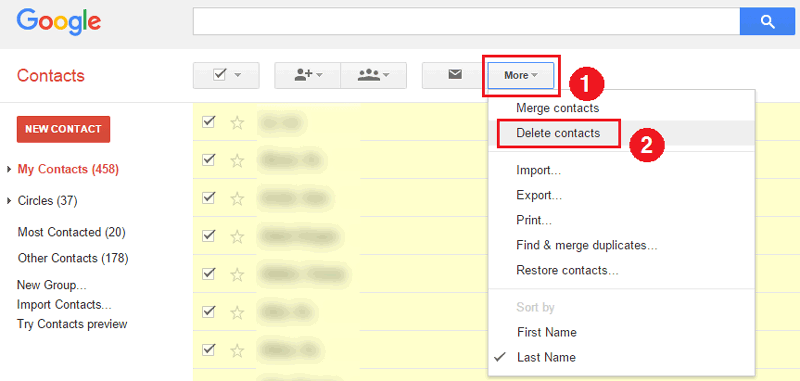
5. Androidから設定アプリをクリックします。Googleコンタクトのウェブサイトから連絡先を消去した後、携帯電話でアカウントを再同期する必要があります。
6. 「アカウント」をクリックします。これは「個人」セクションで取得できます。
7. 「Google」をクリックします。複数の Google アカウントをお持ちの場合は、変更するアカウントを選択するよう求められます。
8. 3ドットボタンをクリックします。これは右上隅にあります。
9. 「今すぐ同期」をクリックします。Google アカウントによって、連絡先を含むデータが再同期されます。Webサイトを介して消去されたすべての連絡先は、 Android 電話から削除されます。
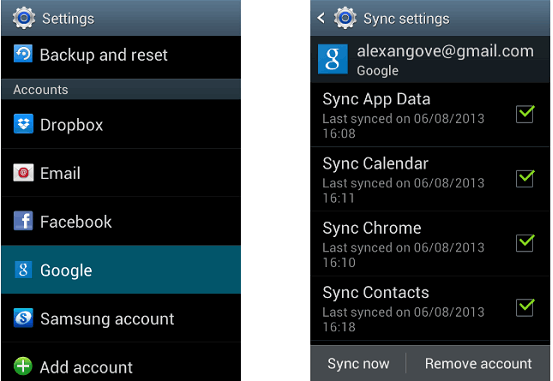
上記の方法は、 Android デバイスからすべての連絡先を削除する方法だけでなく、WhatsApp、Facebook、およびGoogleの連絡先を削除する方法も示しています。すべての方法が機能しますが、電話から連絡先を削除する場合は、 Coolmuster Android Eraser と Coolmuster Android Assistant を使用することを強くお勧めします。
効率的な連絡先管理は、 Android デバイスですっきりとしたコミュニケーション体験に不可欠です。このガイドで概説されている方法に従うことで、不要な連絡先を簡単に削除し、アドレス帳を整理することができます。
これらのアプリを利用することで、削除された連絡先を完全に取得する可能性が低くなります。さらに、連絡先の乱雑さに別れを告げ、 Android デバイスの合理化された連絡先リストに挨拶しましょう!
関連記事:





